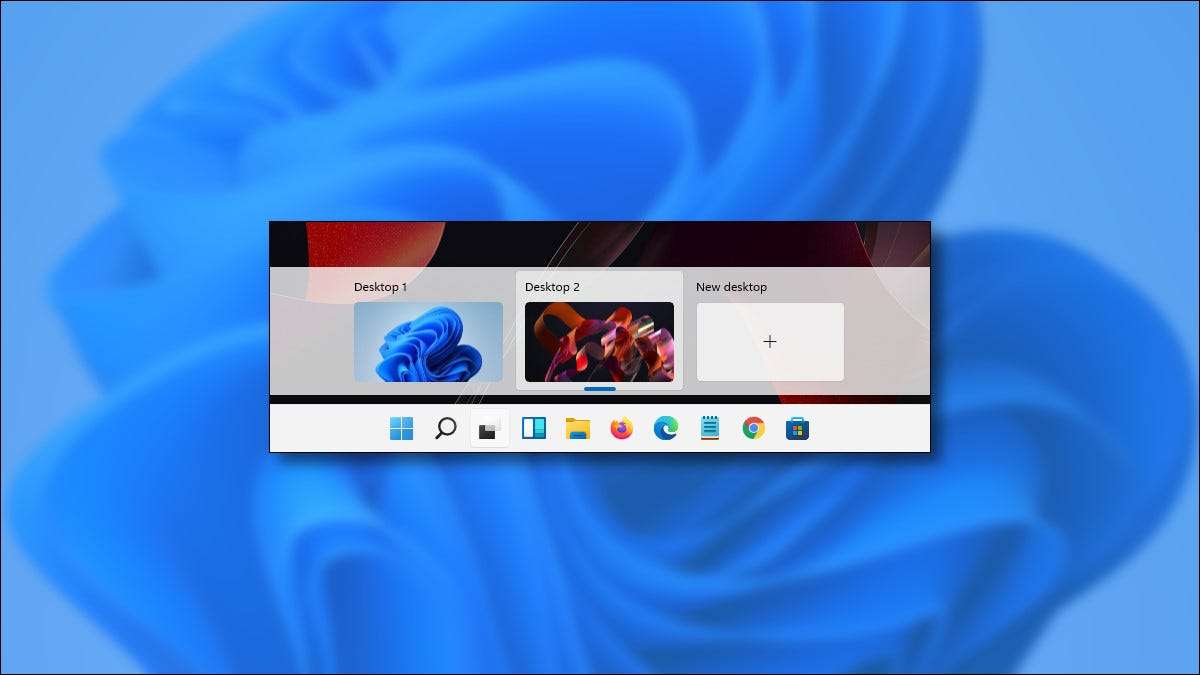
W systemie Windows 11 możesz ustawić inny Tapeta na pulpit Dla każdego wirtualnego pulpitu, pomagając utrzymać wizualną ścieżkę, która jest funkcją bardzo brakującą w systemie Windows 10. Oto jak to zrobić.
Aby zacząć, najpierw musisz przejść na wirtualny pulpit, który chcesz dostosować. W systemie Windows 11 kliknij przycisk Widok zadań na pasku zadań (wygląda jak dwa nakładające się kwadraty).
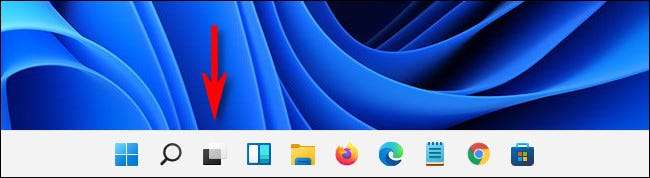
Po otwarciu widoku zadania wybierz wirtualny pulpit, którego tło chcesz się zmienić.
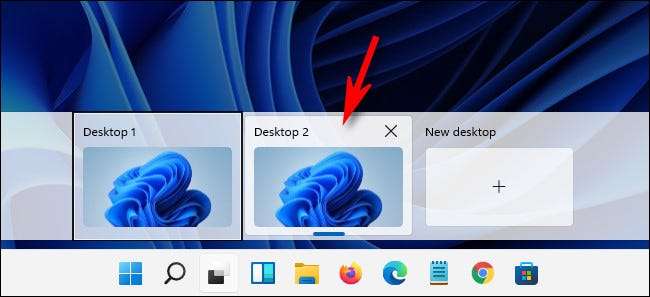
Twój widok przełączy się na ten wirtualny pulpit. Następnie kliknij prawym przyciskiem myszy pusty punkt na samym pulpicie i wybierz "Personalizuj" w menu. (Możesz także otworzyć ustawienia systemu Windows i przejść do "Personalizacja".)

W "Personalizacja" kliknij "Tło".
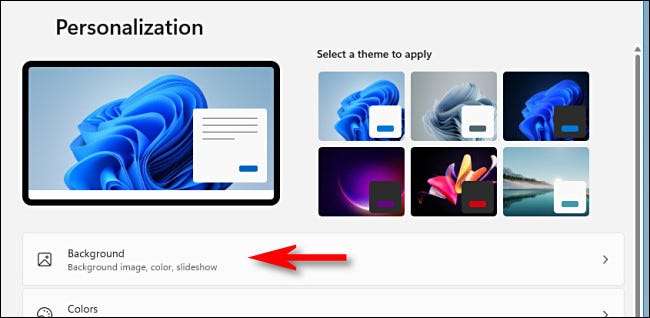
W personalizacji & GT; Tło, kliknij obraz na liście ostatnich obrazów, aby użyć go jako tapety.
Możesz także klikać "Przeglądaj zdjęcia", aby wybrać niestandardowy obraz z komputera. (Domyślne tapety Windows 11 są
znajduje się w środku
różne foldery wewnątrz
C: Windows Web
.)
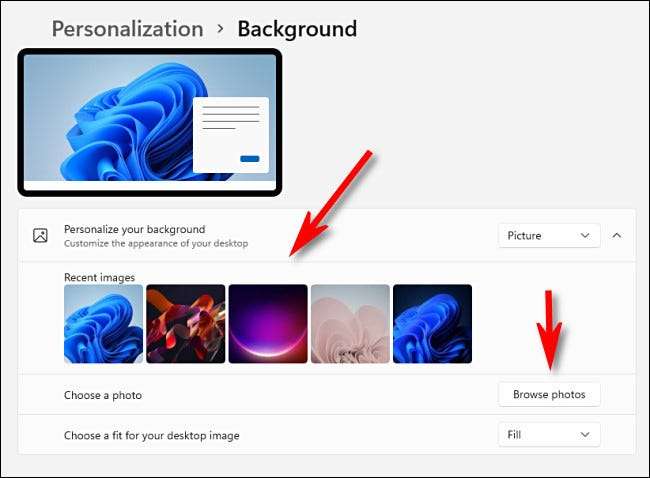
Po tym, jak masz ten wirtualny zestaw tapet na pulpicie, zamknij ustawienia, klikając "X" w prawym górnym rogu okna. Otwórz ponownie widok zadania, wybierz inny wirtualny pulpit i powtórz proces powyżej. Pamiętaj tylko, że musisz wybrać "personalizuj" (lub otwórz ustawienia) podczas nowego wirtualnego pulpitu, aby zmienić tapetę pulpitu. Baw się dobrze!
ZWIĄZANE Z: Oto, jak wyglądają nowe tapety w systemie Windows 11







